Kuidas tõrke srtTrail parandada.Txt Windows 10

- 1866
- 11
- Bernard Roberts
Mis tahes Windowsi versioonil pole vigu, kuid uusimad väljaanded patustavad eriti. Kasutajad rändasid Windows 10 -sse. Kõik ei ürita põhjust leida, lootes juhuslikku ja vaid mõned kangekaelselt otsivad viisi probleemi lahendamiseks. Üks neist on süsteemi taastamise protseduuri käivitamine pärast arvuti loomist laiendatud režiimis.

Kuid mõnikord see ebaõnnestub ja siis sinine ekraan näitab probleeme SRTTRAIL -failiga.TXT, soovitades arvuti välja lülitada või kasutada muid laadimisvalikuid laiendatud režiimis. Reeglina on see nõuanne kasutu. Opsüsteemi taastamiseks saate midagi teha?
Selgub, jah ja paljuski.
Probleemi ilmnemise põhjused
Kui tõlkite sinise ekraani ilmumisel esile tõstetud teksti, selgub, et kasutaja tehtud süsteemi taastamise katse lõppes edukalt. Samal ajal on näidatud, et viga tekkis suutmatusest SRTTRAIL -faili lugeda.txt, mis on tekstilogifail. Aga mida see tähendab ja miks see juhtus?
Nagu tavaliselt, võib olla palju põhjuseid, kuid need kõik langevad tõsiasjani, et kui akende taastamine üritab taastada, on midagi valesti läinud ja nüüd nõuab taastumisprotseduur ise remonti. Mida saab teha, kui Windows 10 pole SRTTRAIL -faili tõttu laaditud.Txt? Mõelge probleemi kõige tõhusamatele lahendustele.
Vea parandamise meetodid srtTrail.txt Windows 10 taastamisel
Hoiatame juba ette, et ainus viis probleemi lahendamiseks pole olemas. Peate kasutama paljusid võimalusi ja võite eeldada, et teil on väga vedanud, kui sobib mõne esimese kirjeldatud meetodi jaoks. Kuid olge valmis tõsiasjaks, et enamikku neist tuleb proovida - neid ei loetleta tõhususe järjekorras, kuna selline statistika pole meile kättesaadav. Võimalik, et teda pole isegi Microsoftis tuntud. Nii et me ladustame kannatlikkuses ..
Käsurida kasutamine
SRTTRAIL -faili viga.System32 süsteemi kataloogi logifailide kataloogis asuv TXT saab proovida käsurida abil parandada. Kuna arvuti ei käivitu tavapärases režiimis, saab seda meetodit kasutada ainult Windows 10 Recovery keskkonna kaudu.
Anname päästeoperatsiooni astme algoritmi:
- Kõigepealt kirjutame välkmäluseadmele süsteemi pildi;
- Taaskäivitage arvuti, ühendage sellega väline draiv;
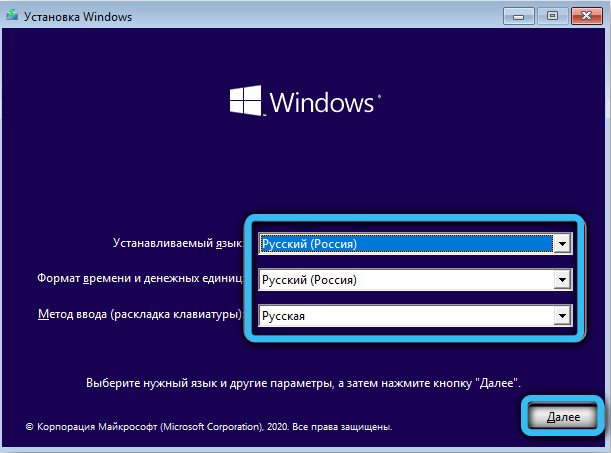
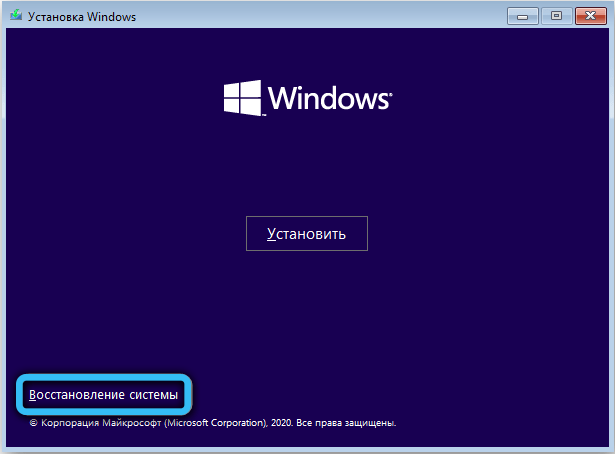
- Kui teil õnnestus pääseda "täiendavate parameetrite", valige "Süsteemi taastamine" asemel vahekaart "Käskrida";

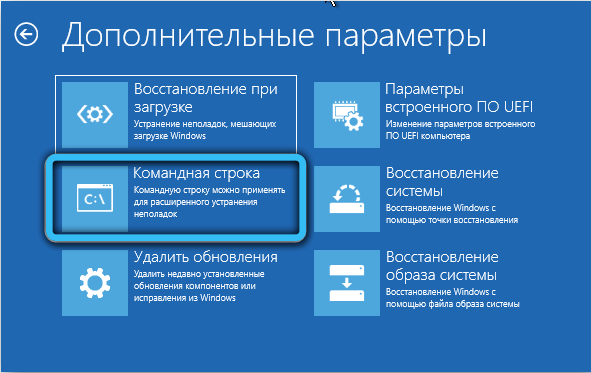
- Klemmiakna käivitamine sisestage käsukomplekt, täites sisestusega, vajutades igaüks:
Boored/Rebuildbcd
Alglaadimine/fixboot
Bootrac/fixmbr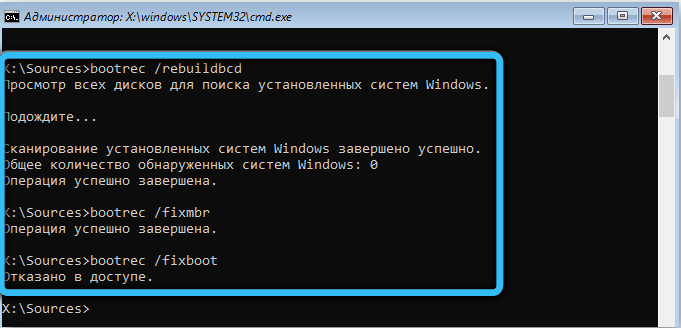
- Laadige arvuti uuesti, avage käsurida uuesti ja sisestage käsk Chkdsk/R.

Kui viimane tšekk on vigade tuvastamine lõpule viidud, kõrvaldatakse need automaatselt ja pärast seda viga srtTrail.TXT ei tohiks enam ennast avalduda. Kui eelmiste käskude täitmise etapis ilmnevad vead, peate Windowsi laadimise pildi taastamiseks kasutama käsiraamatut ja protseduuri korrata.
Süsteemifailide käivitamine
Ehitatud taastamise tööriistade hulgas on veel üks utiliit (käivitatakse ka ainult käsurea kaudu), mis saab kontrollida oluliste süsteemifailide ja andmete terviklikkust. Ja mitte ainult kontrollige, vaid parandage see ka siis, kui vead leitakse.
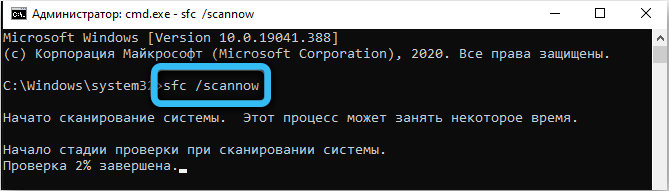
Loodame, kuidas käsurida alustada, olete juba õppinud. Jääb ainult juhtida käsku SFC/SCANNOW, vajutage sisestusklahvi, oodake tšeki lõpuleviimist ja seejärel käsk.
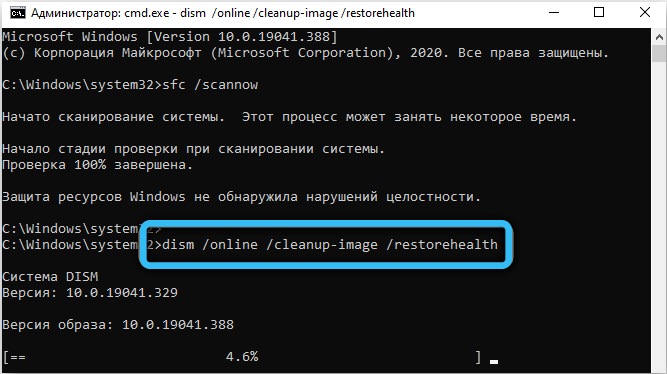
Pärast seda kogume väljalülitamise -r/ja lõpetame oma tööliini BCDIDITIT/DeleteValue (Globalsestings AdvancedOptions käsuliini sisendiga. Üsna suure tõenäosusega peaks probleem kaduma.
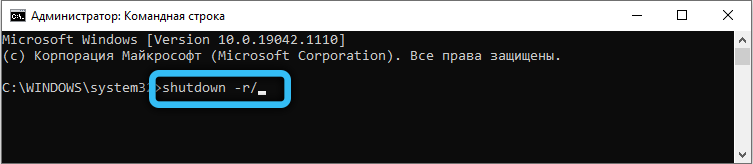

Kui teid pole sel viisil taastatud, jätkame järgmise võimaluse juurde.
Automaatse käivitamise väljalülitamine
Võimalik, et ebaõnnestunud katse süsteemi taastamiseks toimus kaasatud autoronaalse funktsiooni tõttu. Meie ülesanne on desaktiveerida, välja lülitada. Ja jällegi tuleb käsuridade režiim kasuks (rangelt öeldes saab suurema osa ehitatud vahenditest sellise veaga käivitada ainult juhul).
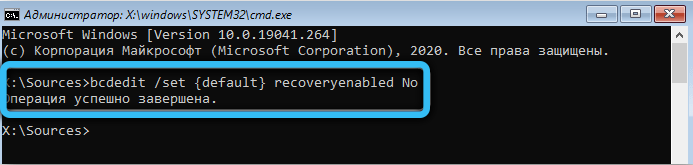
Niisiis, sisestame käsurea režiimi ja sisestame BcdeDIDIT/SET default RecoveryEnabled Black aknas käsku, alustades seda vajutades sisestusega. Selle tulemusel lülitub automaatse välja, kuid muudatused jõustuvad alles pärast arvuti taaskäivitamist. Kui see meetod pole probleemi lahendanud, liigume edasi.
Käsurida käivitamine turvarežiimi abil
Järgmine samm, kui kolm eelmist ei ole midagi viinud, seisneb käsu kasutamises parameetrite/veebipõhise/puhastuse-kujunduse/restarve-tervise kasutamises. Peamine erinevus meetodist nr 2 on see, et käsurea käivitamine tuleb läbi viia turvarežiimis käivitades.
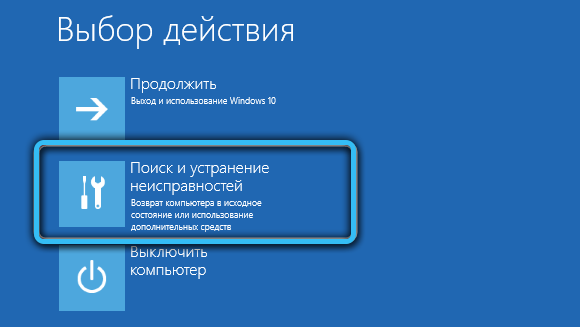
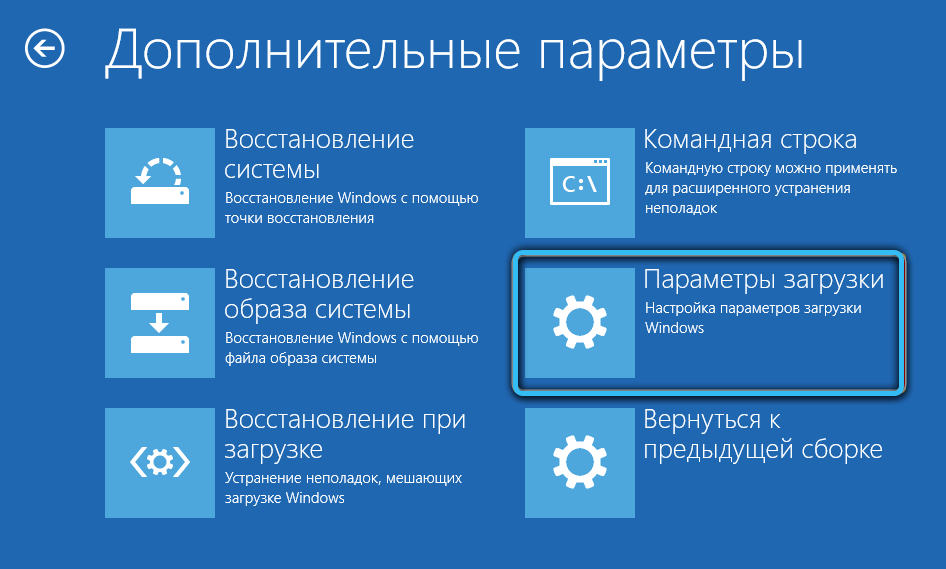
Meie ülesanne on jõuda täiendavate parameetritega taastamismenüüsse. Võib -olla peate selle jaoks mitu korda järjest arvuti välja lülitama/lubama (vajutage nuppu RESET) - see provotseerib vea ja helistab "Diagnostika ..." Menüüks ... ". Peame arvuti välja nupuga välja lülitama, vajutades ja hoides seejärel sisse arvuti - ilmuma peaks ilmuma menüü.
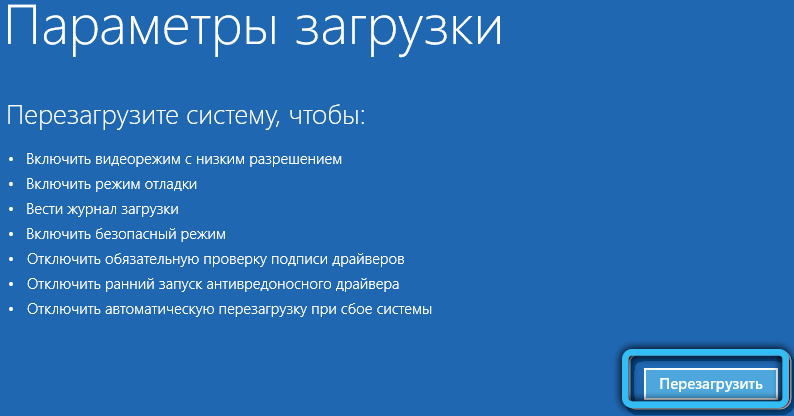
Valige "Täiendavad parameetrid" ja seejärel "Vahekarvade" otsimine/kõrvaldamine ". Lõige "Reload" on vaja ohutu laadimisrežiimi aktiveerida ja arvuti uuesti üle koormata. Ja juba turvarežiimis käsurida käivitamiseks ja eelnevalt näidatud käsu täitmiseks.
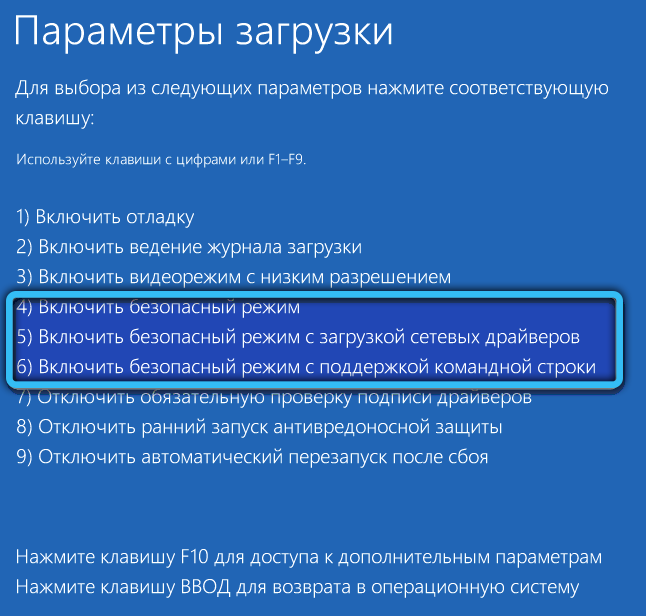
Kahjustatud registri taastamine
Windowsi register on OS -i üks olulisemaid süsteeme. Just siin salvestatakse kirjeid kõigi süsteemifailide ja tööriistade parameetrite ning kasutaja seatud programmide kohta. Pole üllatav, et kui register oli kahjustatud, siis vea ilmumine srtTrail.Txt Windows 10 allalaadimisel - üsna oodatav sündmus. Selleks piisab paljude tuhandete registridokumentide valest parameetrist. Õnneks on süsteemil registri duplikaat, nii et selle taastamine langeb käsurida vastava käsu täitmisele, mis näeb välja järgmine:
XCOPY C: \ Windows \ System32 \ Config \ Regback C: \ Windows \ System32 \ config

Peate lihtsalt arvuti taaskäivitama ja kontrollima, kas Windows suudab taastuda.
Ehitatud kaitstud kaitstud pahatahtliku vastu
Iga Windowsi uue versiooni abil muutuvad ehitatud turvariistad täiuslikumaks, eristades spetsialiseeritud viirusetõrjetarkvara funktsionaalsust. Kuid turvahooldus on mõnikord liiga pealetükkiv, blokeerides juurdepääsu täiesti kahjututele ja olulistele süsteemifailidele.
Seega peaksite proovima sisseehitatud kaitsja keelamist ja uurima, kas olukord veaga srtTrail muutub.Txt. Seda tehakse nii:
- Me pöördume täiendavate parameetritega ja klõpsame vahekaardil "Süsteemi taastamine";
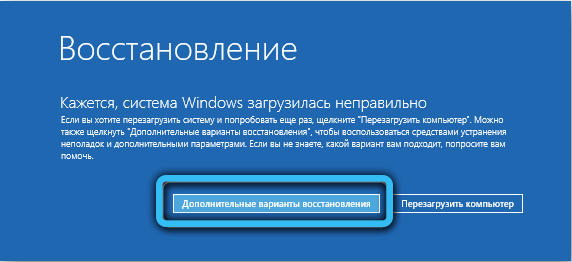
- Valige üksus "Vigade otsimine ja kõrvaldamine";

- Klõpsake uuesti fraasil "Lisaparameetrid";
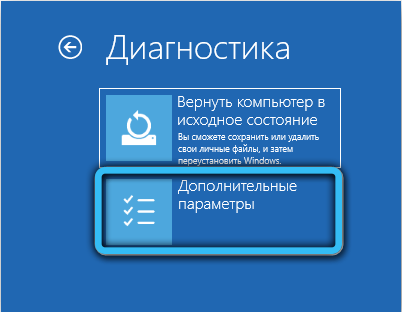
- Me läheme vahekaardile „Laadimisparameetrid” ja klõpsame üksuse uuesti laadimisel;
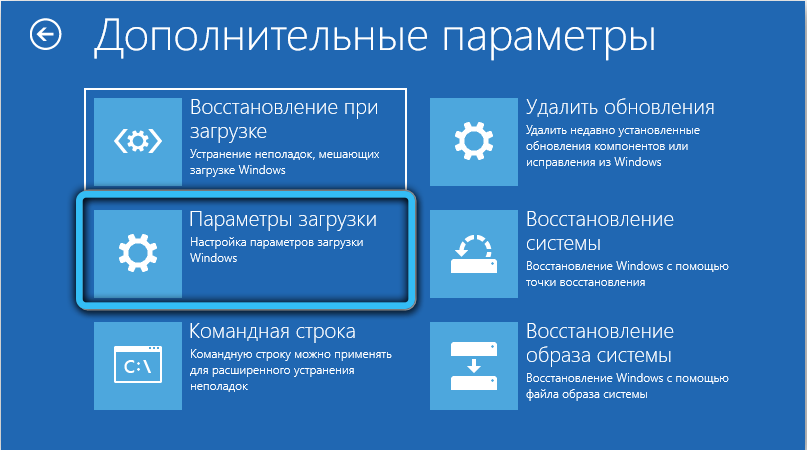
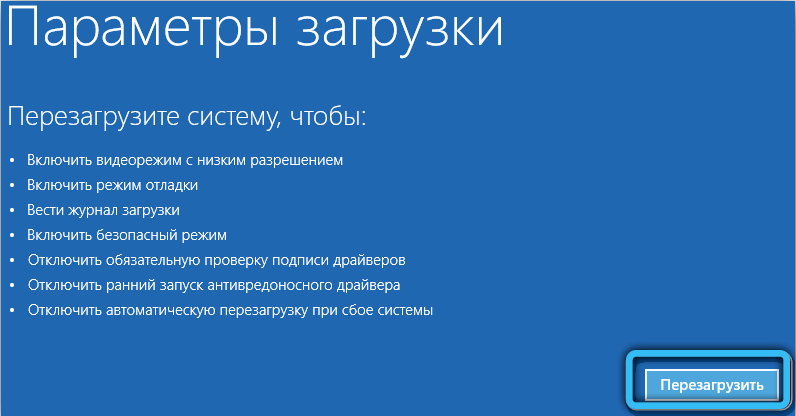
- Valige avatavas aknas rida „Keelake kaitse varajane käivitamine pahatahtliku tarkvara vastu”, see näib olevat numbril 8, st režiimi aktiveerimiseks klõpsake nuppu F8 klahvi F8.
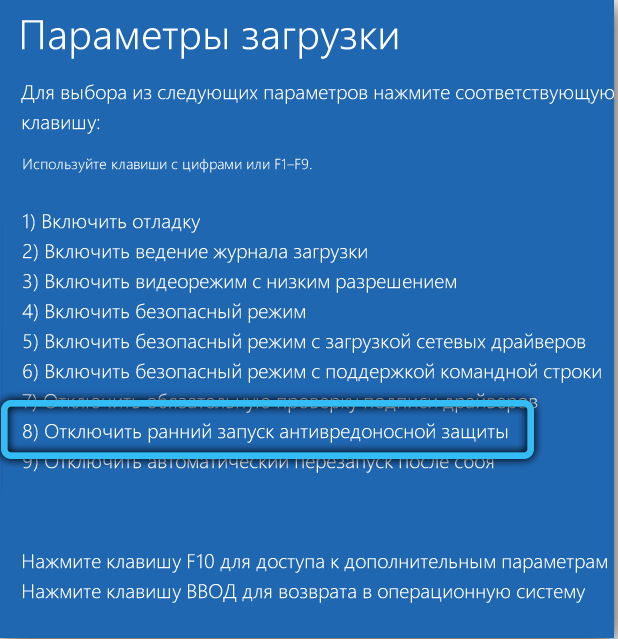
See osutus laadimiseks - see tähendab, et peate otsima faili, millele ehitatud Windowsi kaitses reageerib nii sobimatult.
Probleemifaili tuvastamine ja kustutamine
Isegi ühe olulise süsteemifaili kahjustamine võib põhjustada Windowsi taastamise protseduuri täitmise võimatust. Aga kuidas seda faili leida? Selle jaoks on tööriist, see on sama fail SrtTrail Magazine.txt, mille ilmute sinisel surmakraanil. Peate lihtsalt saama sellele juurdepääsu. Ja seda tehakse, nagu te juba arvasite, käsurida kasutades.
Pärast konsooli käivitamist täidame käsu, täites selle, vajutades sisestusklahvi:
C: CD Windows \ System32 \ LogFiles \ SRT. SrtTrail.Txt
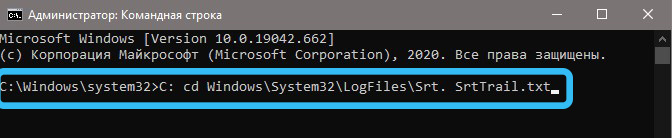
Kui taastamisviga ilmnes tõesti ühe süsteemifaili kahjustamise tõttu, kuvatakse terminali aknas teade, mis hoiavad süsteemi laadimiskomponendi halvenenud terviklikkuse kohta. Näiteks võib see osutuda vSocki failiks.Sys.
Mida saab sel juhul teha? Proovige kahjustatud faili kustutada ilma käsurea konsoolist lahkumata. Selleks minge kõigepealt õigesse kataloogi:
CD C: Windows \ System32 \ draiverid
ja siis kustutage fail:
Del vsock.Sys.
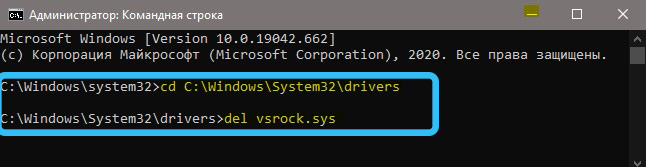
Pärast taaskäivitust kontrollime, kas probleem on kadunud. Kui ei, siis tasub komponent kahjustatud ja kaugfaili abil kustutada. See on tavaliselt samas kataloogis asuv käivitatav fail.
BIOS -is allalaadimisjärjekorra kontrollimine
See viga võib ilmneda asjaolu tõttu, et OS -i prioriteet muutub BIOS -is kogemata ja süsteemi ketta asemel valitakse draiv ilma salvestamist laadimata. See on hõlpsasti parandatav: taaskäivitame arvuti ja kohe pärast emaplaadi kriitiku ilmumist klõpsake Del klahvi (F8 või mõni teine, vastavalt MB juhistele). Кога bios загрзитс, переходим в р рзел alglaadimine и и меня поряок зinge загрзи на прringлный. Ärge unustage säilitada oma manipulatsioonide tulemust.
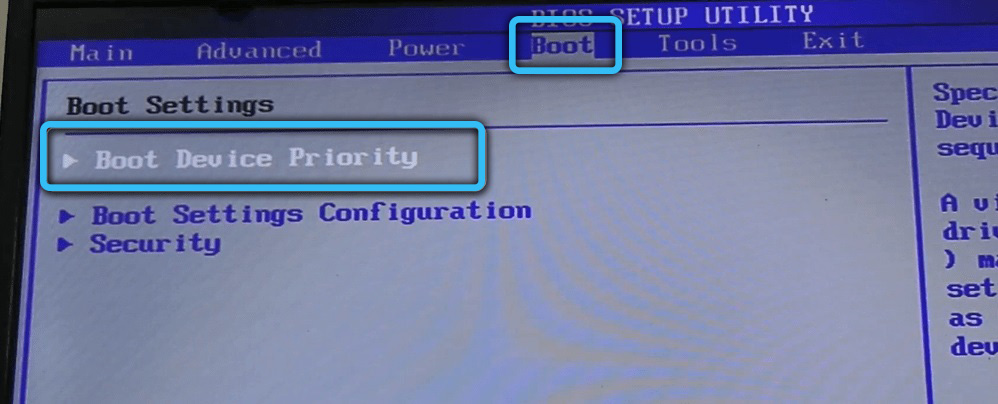
Ajami kontrolleri kontrolleri muutmine BIOS -is
Valesti konfigureeritud BIOS -ist saab mitmesuguste probleemide allikas, sealhulgas need, mis on seotud opsüsteemi laadimise võimatusega. Võimalik, et põhjus on muuta kontrolleri kontrolleri tüüpi. Kuidas sel juhul viga srtTrail parandada.Txt? Me läheme BIOS -i, valime põhisektsiooni ja selles - salvestuskonfiguratsiooni üksuse. Muutame parameetri alampunktis "Seata SATA kui" IDE -s ". Kui see probleemi lahendab, siis keegi “proovis”, ehkki BIOS -i sätete rike võib ilmneda muudel põhjustel - näiteks kui võimsus on kadunud.
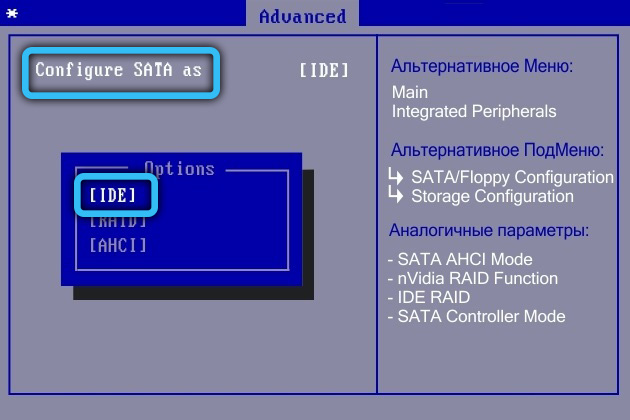
Me ühendame kõvaketta
Kõik või peaaegu kõik kasutajad teavad vajadusest perioodilise puhastamise järele arvuti sisekülgede tolmust ja reostusest. Kuid tavaliselt piirduvad emaplaadil asuvate komponentidega (jahutitest, videokaart jne. D.). Nad ei pööra tähelepanu kõvakettale, see on tavaliselt peidetud nišisse, kuid see võib ummistada või näiteks kontaktid võivad liikuda. Ja siis Windows 10 taastamine alglaadimise ajal lõppeb sinise ekraaniga.
Seetõttu, kui arvuti on välja lülitatud, külgkatte eemaldamine ja draivi ettevaatlikult uurige, on soovitatav see tavalisest kohast eemaldada - see kinnitatakse nelja kruviga. Vajadusel puhastage kettakorpus pehme pintsliga. Sisestage kõvaketas paigale, kruvige, ühendage toitekaabel ja liidese nööri hoolikalt. Paigaldage kaas paika, lülitage arvuti sisse. Kui koormus läheb normaalselt, siis on HDD kontaktid tõesti lahkunud.

Sülearvuti aku eemaldamine
Täpselt nii, kuidas kõvaketta kontaktid on saastatud, võivad sülearvuti akumulaatoriga tekkida probleemid. Seetõttu on mõistlik seda eraldada, pühkida kontaktid pehme ja tingimata kuiva kaltsuga ning paigaldada see uuesti. Kaasaegsetes sülearvutite mudelites viiakse akuga sektsioonile läbi riivide kaudu, mida tuleks hoolikalt käsitseda, et mitte puruneda. Võib -olla saate teada mudeli, kus peate kruvikeerajat kasutama. Siiski on olemas mudeleid, millel on mittetaksiakud, nutitelefonidega analoogia teel. Siin see probleem lahendamise võimalus ei toimi.

Tagasipöörav ramm
Riistvara rikete loend arvuti osa osa viis tõsiasjani, et arvuti taastamisel annab sinise surma ekraani, viidates SrtTrail'le.txt, saate jätkata. Võimalik, et probleemiks on defekti esinemine RAM -is, mida saab kontrollida teises seadmes. Kui füüsilisi kahjustusi ei ole, tasub puhastada plangud kogunenud mustusest, mis põhjustab arvuti talitlushäireid. Mõnikord aitab lati ümberkorraldus teises maandumismoodulis ja kui pärast seda arvutit saabas, siis oli probleem täpselt see.

USB -draivide ja seadmete lahtiühendamine
USB-haugud osutusid nii edukaks erinevate välisseadmete ühendamiseks, et tänapäeval pole praktiliselt komponente, välja arvatud mälu, protsessor ja videokaart, mida ei saanud selle pordi kaudu ühendada. Isegi välised ajamid võivad USB kaudu töötada. Selle tulemusel on tänapäevane arvuti sõna otseses mõttes kaetud väliste seadmetega, vajalik ja ebavajalik. Ja on tõenäoline, et see oli kurikuulsa vea ilmumise põhjus. Võite proovida seda eemaldada, lülitades need kõik USB -sektsiooni abil kõik seadmed välja, seejärel taaskäivitage arvuti ja kontrollige, kas probleem on kadunud.
Järeldus
Nagu näete, probleem SRTTRAIL -failiga.txt akende laadimisel on üsna tõsine, kuid täielikult lahendatud. Tuleb tunnistada, et peaaegu igast sinisest surmaekraanist saab peavalu, kuna vea ühemõtteliselt tuvastatakse. Nii et peate näksima, kuid selle tulemusega pole muud võimalust.
- « Kuidas tagastada puuduvat lippu, et nõuda kasutaja sisestamist ja parooli
- Encontitional Exchange'is Androidis Kuidas kasutada funktsiooni »

